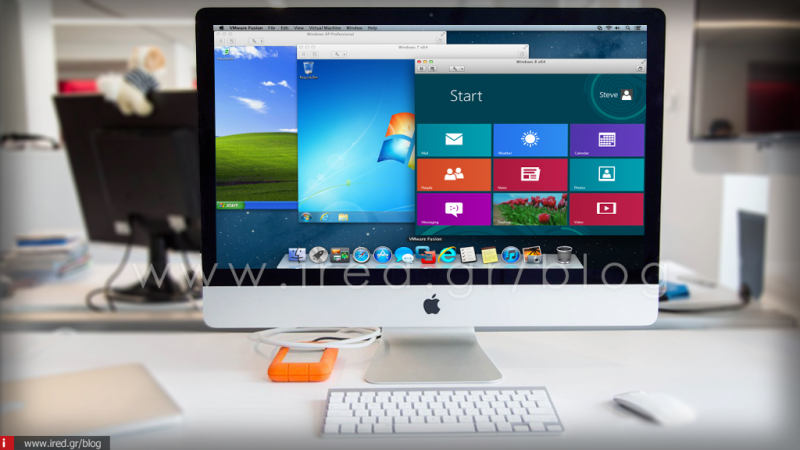Οδηγός VPN Mac to Windows
Όσο και να αγαπάμε τα Mac μας, κάποιες φορές είμαστε αναγκασμένοι να χρησιμοποιήσουμε Windows, κυρίως στον εργασιακό μας χώρο.
Τι γίνεται λοιπόν όταν χρειαστεί να συνδεθούμε με το PC της εργασίας μας για να εκτελέσουμε κάποιο task;
Υπάρχουν αρκετοί τρόποι για να γίνει αυτό, αλλά στις περισσότερες περιπτώσεις - κυρίως στα δίκτυα όπου η ασφάλεια είναι το πρώτο ζητούμενο - ο διαχειριστής δεν θα μας επιτρέψει να χρησιμοποιήσουμε πολλούς από αυτούς.
Λύσεις όπως το Teamviewer δεν είναι προτιμητέες από τους administrators και ένας από τους δημοφιλέστερους τρόπους διασύνδεσης είναι μέσω VPN δικτύου (Virtual Private Network) και της απομακρυσμένης πρόσβασης (Remote Desktop).
Ας δούμε λοιπόν με πολύ απλά βήματα πως μπορούμε να σετάρουμε τον Mac μας για να συνδεθούμε στο εργασιακό μας δίκτυο.
Η διαδικασία αποτελείται από δύο βήματα. Την σύνδεση στο δίκτυο VPN της εργασίας μας και την επίτευξη της απομακρυσμένης πρόσβασης. Την διαδικασία θα χρειαστεί να την κάνουμε μία μόνο φορά.
Τι στοιχεία θα πρέπει να γνωρίζουμε από τον διαχειριστή του δικτύου
- Το πρωτόκολλο σύνδεσης (PPTP, IPSec κλπ) που χρησιμοποιείται
- Την διεύθυνση του διακομιστή
- Το username και το password για την VPN σύνδεση
- Την “εσωτερική” IP μας στο δίκτυο της εργασίας μας
Το παράδειγμά μας αφορά το πρωτόκολλο “PPTP”, σε περίπτωση που στην εργασία σας χρησιμοποιείται κάποιο άλλο πρωτόκολλο, ο διαχειριστής θα σας προμηθεύσει με τις ανάλογες πληροφορίες.
Βήμα Πρώτο: Σύνδεση με το δίκτυο VPN της εργασίας σας
Θα χρειαστεί να δημιουργήσουμε μία σύνδεση δικτύου VPN.
Από το menu του Mac επιλέγουμε:
“μηλαράκι” > “Προτιμήσεις Συστήματος” > “Δίκτυο”
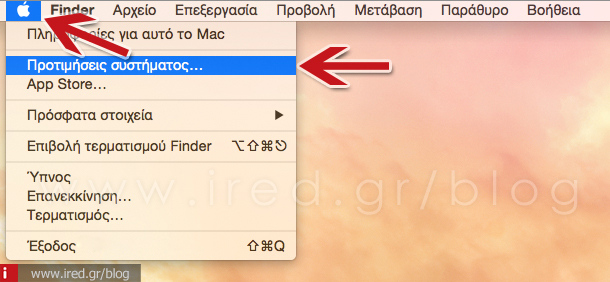
Θα ανοίξει το περιβάλλον ρύθμισης παραμέτρων του δικτύου και εμείς πρέπει να επιλέξουμε το κουμπί “+” που βρίσκεται κάτω αριστερά.
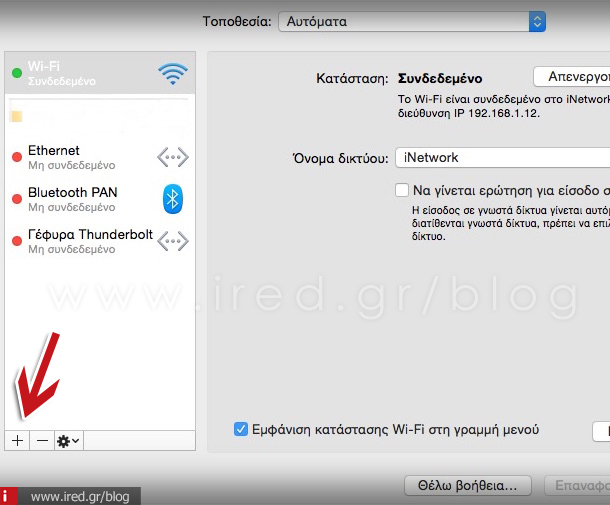
Στη συνέχεια, στο drop down menu, στην επιλογή “διεπαφή” θα πρέπει να επιλέξουμε “VPN” και αμέσως μετά τον τύπο της VPN σύνδεσης. Υπάρχουν τρία πρωτόκολλα: L2TP μέσω IPSec, PPTP (αυτό είναι και το παράδειγμά μας) και Cisco IPSec. Την συγκεκριμένη πληροφορία θα μας την δώσει ο διαχειριστής του δικτύου της εργασίας μας.
Αμέσως μετά, ορίζουμε το όνομα της σύνδεσης, όπως εμείς επιθυμούμε και πατάμε “δημιουργία”.
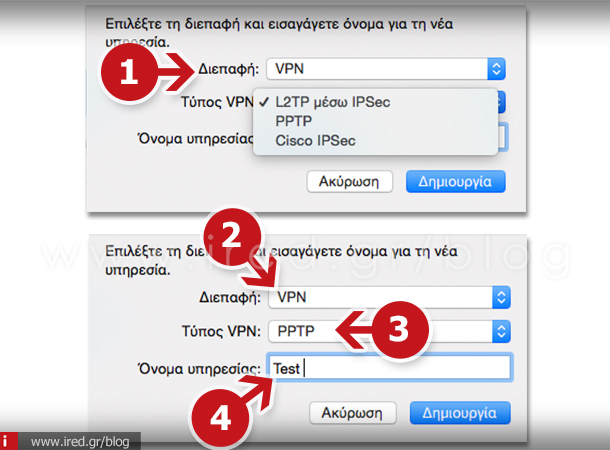
Στη συνέχεια, στο πεδίο “διεύθυνση διακομιστή” εισάγουμε την IP (παράδειγμα 62.354.234.6) ή το domain (παράδειγμα: local.mycompany.com), ανάλογα με τις οδηγίες που θα έχουμε λάβει από τον διαχειριστή. Το ίδιο κάνουμε και στο πεδίο “όνομα λογαριασμού” (εδώ εισάγουμε το username).
Αμέσως μετά επιλέγουμε “ρυθμίσεις ελέγχου ταυτότητας”, τικάρουμε την επιλογή “συνθηματικό”, εισάγουμε το password που μας έχει δώσει ο Administrator και πατάμε “ok”.
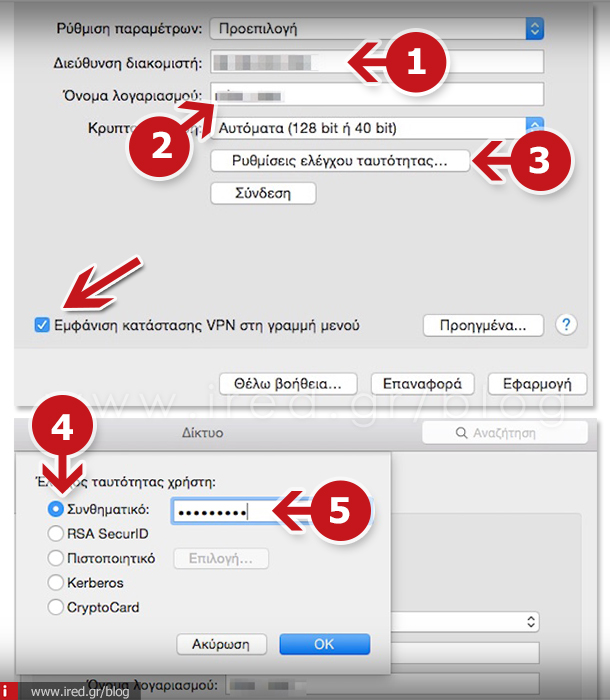
Προτείνουμε να τικάρετε την επιλογή κάτω αριστερά “εμφάνιση κατάστασης VPN στην γραμμή μενού”.
Η σύνδεσή μας με το δίκτυο της εργασίας μας είναι έτοιμη!
Τώρα, κάθε φορά που θέλουμε να συνδεθούμε, απλά πατάμε “σύνδεση” ή, από το εικονίδιο του VPN που έχει εμφανιστεί στο μενού του Mac κάνουμε αριστερό κλικ και επιλέγουμε “σύνδεση”.
Εμείς προτείνουμε τον δεύτερο τρόπο, έτσι ώστε να μην χρειάζεται κάθε φορά που θέλουμε να συνδεθούμε να ανοίγουμε τις ρυθμίσεις δικτύου.
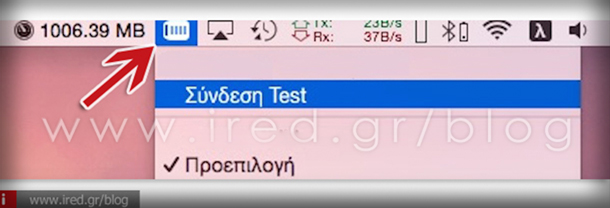
Βήμα δεύτερο: Απομακρυσμένη πρόσβαση
¨Κατεβάζουμε” την δωρεάν εφαρμογή “Remote Desktop Connection” της Microsoft.
https://www.microsoft.com/en-us/download/details.aspx?id=18140
Πηγαίνουμε στις προτιμήσεις της εφαρμογής:
RDC > Preferences
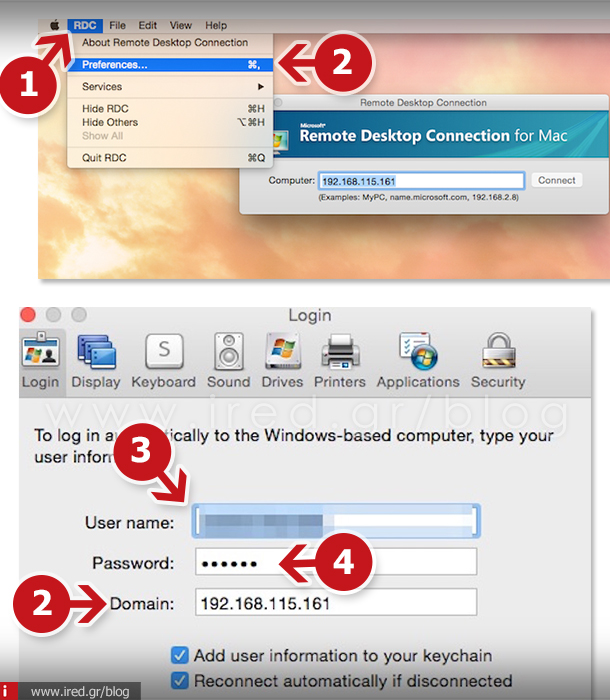
Στο tab “Login”,
εισάγουμε στο “Username” το όνομα χρήστη που έχουμε στο PC της εργασίας μας (windows log in).
Στο “Password” τον κωδικό μας (windows log in)
Και στο “Domain” την εσωτερική IP μας (πληροφορία από adminstrator)
Κλείνουμε τις προτιμήσεις της εφαρμογής, επιλέγουμε “Connect”, και σε λίγα δευτερόλεπτα θα έχουμε μεταφερθεί στην επιφάνεια εργασίας του PC μας.
Για να επιτευχθεί η σύνδεση το PC θα πρέπει να είναι ανοικτό ή σε κατάσταση “log out”.
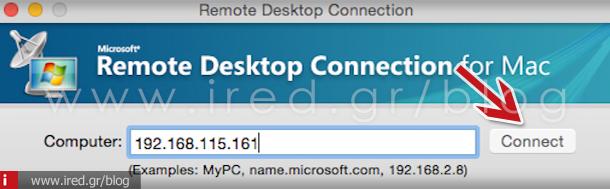
Ούτε αυτή η διαδικασία θα χρειαστεί να επαναληφθεί.
Απλά θα ανοίγετε την εφαρμογή και θα επιλέγετε “Connect”.
Σύνοψη
Μετά την διαδικασία που περιγράψαμε, κάθε φορά που θα θέλετε να συνδεθείτε θα επιλέγετε:
“Σύνδεση” για το VPN
Και “Connect” για το Remote Desktop Connection
Και θα είστε έτοιμοι!
από Kostthem